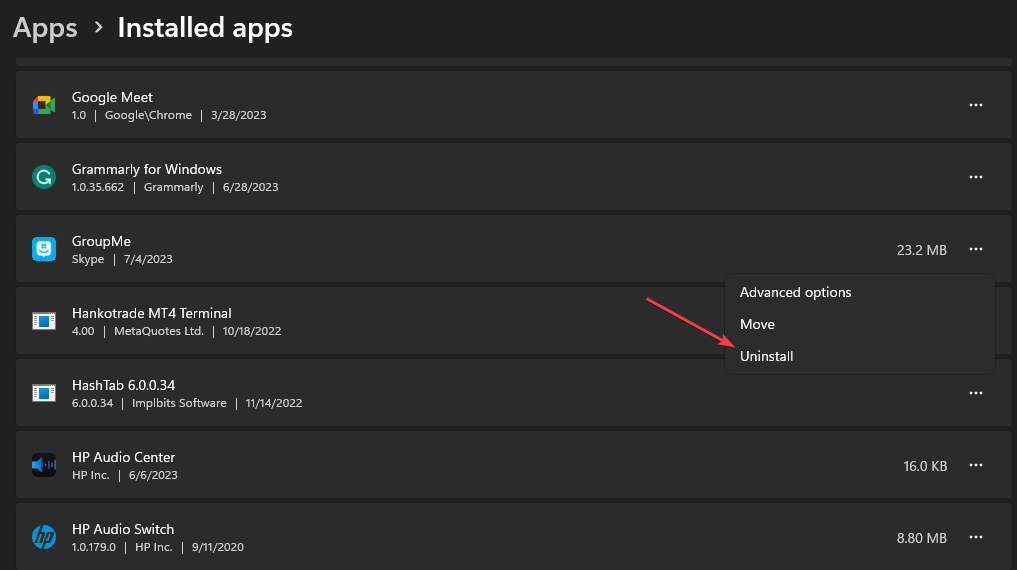Kui saate Microsofti veateate 0x80073cfe, proovige neid lihtsaid parandusi
- Viirusetõrje- ja tulemüüripiirangud võivad vallandada Microsoft Store'i 0x80073cfe vea.
- Rakenduse lähtestamine on väga tõhus viis vea 0x80073cfe lahendamiseks.
- Lähtestage arvuti ainult siis, kui tõrkeotsingu valikud on otsas.

XINSTALLIMINE Klõpsates ALLALAADIMISE FAILIL
See tarkvara parandab tavalised arvutivead, kaitseb teid failide kadumise, pahavara ja riistvaratõrgete eest ning optimeerib teie arvuti maksimaalse jõudluse saavutamiseks. Parandage arvutiprobleemid ja eemaldage viirused kohe kolme lihtsa sammuga:
- Laadige alla Restoro PC Repair Tool mis on kaasas patenteeritud tehnoloogiatega (patent olemas siin).
- Klõpsake Alusta skannimist et leida Windowsi probleeme, mis võivad arvutiprobleeme põhjustada.
- Klõpsake Parandage kõik arvuti turvalisust ja jõudlust mõjutavate probleemide lahendamiseks.
- Restoro on alla laadinud 0 lugejad sel kuul.
Kood: 0x80073cfe on üks levinumaid Microsofti veakoodid mida kasutajad Microsoft Store'i rakendust kasutades kogevad.
Viga takistab Microsoft Store'i käivitamist, mille tulemusena ei saa rakendusi alla laadida. Kui teil tekib see tõrge, pakub see artikkel teile viise selle vea lahendamiseks.
Mis põhjustab Microsoft Store'is veakoodi 0x80073cfe?
Microsoft Store 0x80073cfe vea põhjused on järgmised.
- Rikutud registrivõti – Rikutud registrivõtmega süsteem võib käivitada teie operatsioonisüsteemi tehnilisi probleeme. Teades kuidas parandada rikutud Windowsi registrit säästaks teie operatsioonisüsteemi uuesti installimisega seotud stressi.
- Rikutud Windowsi failid – Rikutud Windowsi faili või alamkomponenti kasutav süsteem võib käivitada koodi: 0x80073cfe viga, mis takistab Microsoft Store'i käivitamist.
- Viirusetõrje piirang - Viirusetõrjed on loodud selleks, et takistada rikutud rakenduste töötamist. Kui viirusetõrje kahtlustab töötavat viirust, võib see piirata teatud rakenduste töötamist.
- Windowsi tulemüür – Mõnel juhul võib Windowsi tulemüür piirata teatud rakenduste ja portide töötamist. Meil on üksikasjalik juhend, mis teid aitab vaadake, kas Windowsi tulemüür ei blokeeri porti või programmi.
- Viirused ja pahavara – Harvadel juhtudel võib tõrge 0x80073cfe käivituda süsteemis oleva viiruse tõttu. Saate arvutis olevaid viirusi avastada käivitamise teel viirusetõrjetarkvara.
Kuna oleme põhjused tuvastanud, vaatame allolevaid võimalikke lahendusi.
Kuidas parandada Microsoft Store'i tõrget 0x80073cfe?
Siin on mõned esialgsed sammud, mida saate vea lahendamiseks järgida.
- Parandage oma Interneti-ühendus kuna tõrke võib põhjustada ka probleem teie Interneti-ühendusega.
- Keela viirusetõrjetarkvara.
Kui tõrge püsib, saate rakendada siin täpsemaid lahendusi.
1. Logige välja ja Microsoft Store'is
- Käivitage Microsofti pood, puudutage nuppu Konto ikooni ja valige Logi välja.

- Puudutage sama konto ikooni ja valige Logi sisse.

- Valige oma eelistatud Microsoft konto ja klõpsake Jätka.

- Sisestage oma mandaadid ja logige oma kontole sisse.
- Kui olete sisselogimise lõpetanud, võite proovida rakendust Microsoft Store'is värskendada.
Kui kohtate viga, mis takistab teil oma Microsoft Store'i kontole sisse logida, vaadake meie juhendit selle parandamiseks.
2. Lähtestage Microsoft Store
MÄRGE
Microsoft Store'i lähtestamine kustutab teie seadmest kõik rakenduse andmed. Põhimõtteliselt taastab see rakenduse tehase vaikeolekusse.
- Vajutage nuppu Windows klahv + I avama Seaded.
- Kliki Rakendused.

- Aastal Rakendused ja funktsioonid vahekaart, leidke Microsofti poodja klõpsake nuppu Täpsemad valikud.

- Valige Remont ja kontrollige, kas viga püsib.

- Kui see on nii, siis klõpsake Lähtesta.

3. Käivitage SFC/DISM-i skannimine
- Vasakklõpsake Alusta nuppu, sisestage käsuridaja valige Käivita administraatorina.
- Sisestage järgmine käsk ja vajutage Sisenema:
SFC /scannow
- Sisestage see käsk ja vajutage Sisenema:
DISM /Võrgus /Puhastuspilt /Taasta tervis
- Sulgege käsuviip ja taaskäivitage arvuti.
DISM-i skannimise käivitamine aitab parandada rikutud Windowsi värskendusfailid ja lahendage Microsoft Store'iga seotud probleemid.
Sarnaselt DISM-i skannimisega aitab Windowsi SFC-skannimine avastada süsteemis kaitstud faile. Samuti saate vaadata meie üksikasjalikku ülevaadet SFC skannimine Windowsis.
- Parandus: tihendatud (zipitud) kaust on kehtetu
- rtf64x64.sys: kuidas seda sinise surmaga kuvatavat viga parandada
- 0x800700df viga: faili suurus ületab piirangu [Paranda]
- RNDISMP6.SYS: 5 viisi selle sinise ekraani vea parandamiseks
4. Lähtestage arvuti
- Vajutage nuppu Windows klahv + I avama Seaded ja klõpsake edasi Värskendus ja turvalisus.

- Valige Taastumine sakk, all Lähtestage see arvuti, klõpsake Alustama.

- Valige Hoidke mu failid alles vanast arvutist varukoopia salvestamiseks.

- Klõpsake nuppu Lähtesta nuppu järgmisel viibal.
Arvuti lähtestamine peaks olema viimane abinõu ja seda tuleks kaaluda ainult siis, kui teil on vea 0x80073cfe lahendamiseks võimalused ja lahendused otsa saanud.
Kui teil on olnud probleeme Microsoft Store'i 0x80073cfe veaga, on teil lõpuks tõrke lahendamiseks vajalikud sammud.
Lisaks võite kohata Viga 0x8A150006 Microsoft Store'is. Sellistel juhtudel vaadake meie vea parandamise juhendit.
Kui teil on rohkem küsimusi või ettepanekuid, jätke need allpool olevasse kommentaaride jaotisse.
Kas teil on endiselt probleeme? Parandage need selle tööriistaga:
SPONSEERITUD
Kui ülaltoodud nõuanded ei ole teie probleemi lahendanud, võib teie arvutis esineda sügavamaid Windowsi probleeme. Me soovitame laadige alla see arvutiparandustööriist (hinnatud saidil TrustPilot.com suurepäraseks), et neid hõlpsalt lahendada. Pärast installimist klõpsake lihtsalt nuppu Alusta skannimist nuppu ja seejärel vajutada Parandage kõik.